Ae怎么制作简单得眨眼动画?
1、将合成的素材拖到合成面板上。

2、将黑色图层也拖动到合成面板上。

3、黑色图层置于素材上方。

4、点击“椭圆形”遮罩工具。

5、在固态层画出一个椭圆。
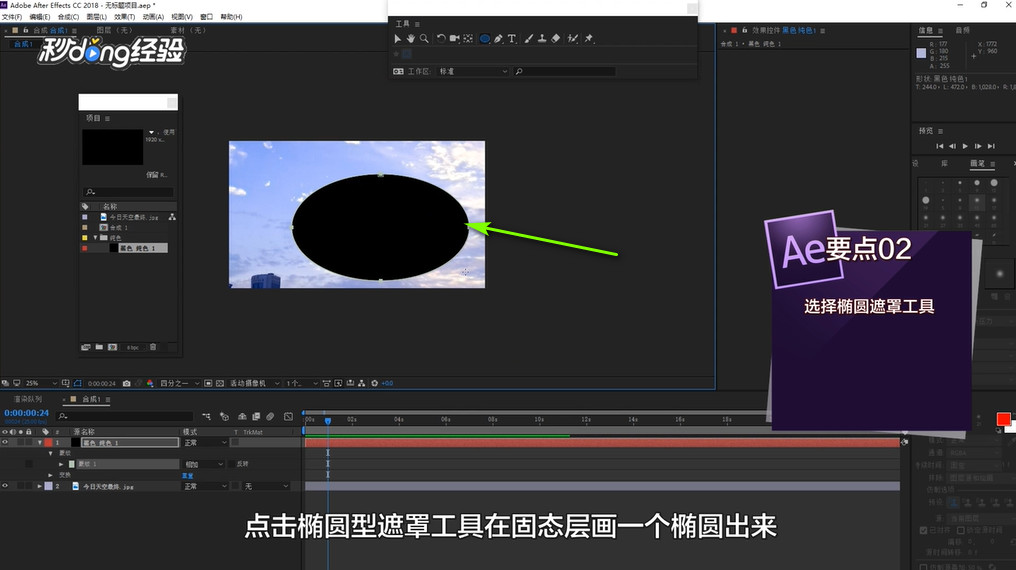
6、勾选“遮罩”,遮罩1“反转”做眨眼的动画特效。

7、点击“固态层”下的遮罩。

8、点击“遮罩形状”点击激活时间钟点击第一秒处点第一帧。

9、第二秒点第二帧。

10、双击“椭圆”遮罩工具。

11、会出现一个矩形罩着椭圆。

12、按着“CtrI”使椭圆遮罩工具变小遮罩羽化值变大。

13、总结如下。

声明:本网站引用、摘录或转载内容仅供网站访问者交流或参考,不代表本站立场,如存在版权或非法内容,请联系站长删除,联系邮箱:site.kefu@qq.com。